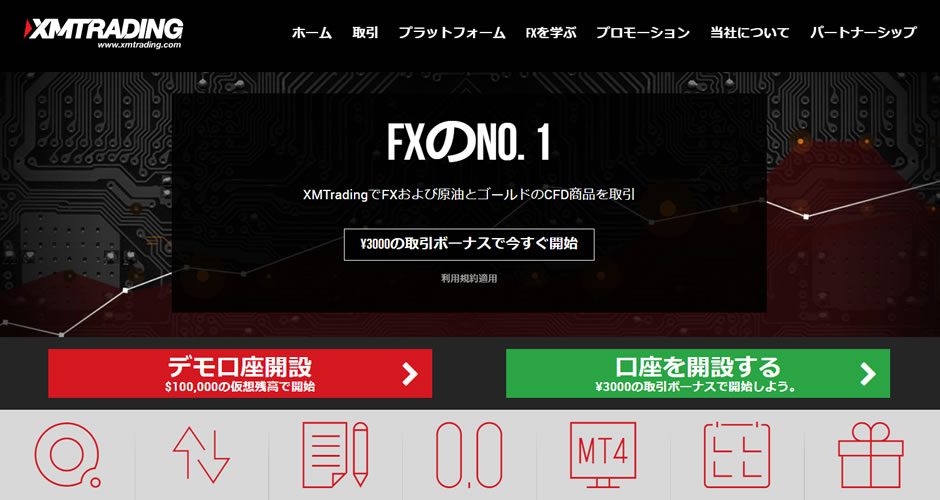
この記事では初めてFXをする人やXMで自動売買を始めようと思っている人に、XMの口座開設方法やMT4のEA自動売買について詳しく解説していきます。
まずは事前知識として記事を読んで、実際に口座開設をしていきましょう。
FX口座を開設するならオススメは『XM』

初心者が海外FX業者に口座を開設するのは不安があると思います。 でも、XMならその心配は無用です!
XMは2009年から運営を開始していて今年で10年以上の運営実績があります。また、レバレッジ888倍でしかもゼロカットシステムにより追証なし!なんです。
FXに不安を感じる要因の多くが、「高いレバレッジでマイナス決済されてしまって大金を入金して補填(追証)しなければならなくなった人がいる」とか、怖い話が聞こえてくるからではないでしょうか?
でもXMはゼロカットシステムにより、マイナス残高が全てゼロリセットされるので、大負けてしまったとしても入金額以上の損失が生じることはありません。
ゼロカットシステムでも安心感が大きいのですが、XMは他の海外FX業者でありがちな約定拒否(注文を出しても売買成立がされない状態)や、リクオートと呼ばれる不利な価格の再提示もありません。
また、入出金の手数料が無料というのも大きなポイントで、しかも取引口座への入金は即時反映(銀行振込は最短1時間~翌営業日)、出金処理も24営業時間以内に完了してしまいます。
「でも海外口座だと英語が必須なんでしょう?」という心配もXMなら無用です! XMのWEBサイトは日本語表示で、日本人スタッフによる日本語サポートも充実していて高評価です。
他にも、入金ボーナスや口座開設ボーナスが豊富とか、最低入金額が500円からとか、ハードルが低いのも魅力で、初心者が「FXをやってみたい」と思った時、イチ押しでオススメできるのがXMなんです。
XMリアル口座登録手順
ここからはXMのリアル口座開設の流れをご説明します!
XMリアル口座開設は大きく4ステップで、スムーズに進めば情報の入力に5分程度、トレード開始まで最短30分程度で完了します。
XM口座開設の流れ
XM口座開設の流れは大きく4ステップで、スムーズに進めば情報の入力に5分程度、トレード開始まで最短30分程度で完了します。
その手順を大きく分けると、
- 1.申込者情報の入力
- 2.会員情報メールの受信
- 3.リアル口座の有効化
- 4.リアル口座へ証拠金の入金
となります。
「3.リアル口座の有効化」 には、証明書類(身分証明書・住所証明書)をアップロードが必要ですが、すべてXMサイト上で完結しますので郵送等の必要はありません。
大きな手順としては上記の4ステップですが、初心者の方でも理解しやすいように更に細分化して9ステップの流れでご説明して行きたいと思います。
- 【Step1】XM口座開設に必要な個人情報の入力
- 【Step2】XM口座タイプの選択
- 【Step3】取引口座詳細の入力
- 【Step4】投資家情報の入力
- 【Step5】XM口座開設パスワードの入力
- 【Step6】XM口座開設完了
- 【Step7】口座の有効化
- 【Step8】XMによる口座開設の審査
- 【Step9】口座開設後の入金
【Step1~6】の「口座開設完了」までは比較的スムーズに進みますが、【Step7~9】で先に進めない人もおられるようですので、できるだけ分かりやすく詳しく解説して行きますのでご心配なく。
【Step1】XM口座開設に必要な個人情報の入力
上記XM公式ページから口座開設を行っていきます。 上記のリンクをクリックするとリアル口座登録ページが表示されます。情報の入力は、全てアルファベットで入力していきます。
「姓名」をアルファベット入力
「姓」と「名前」は、慣例的に最初の文字を大文字にして入力します。 例えば、遠藤ゆうじなら「下のお名前」の部分はYuji「姓」の部分はEndoになります。
居住国の選択
日本在住なら「Japan」を選択します。違う場合は現在住んでいる国を選んでください。
希望言語
XMで表示される言語を選択できます。「日本語」を選択すれば日本語表示となります。
コード
日本の国際電話国番は「81」なので、「+81」と表記されます。
電話
たとえば「090-1234-5678」という電話番号の場合、「9012345678」と先頭の0とハイフンを抜いて入力します。 電話番号を入力しても、電話がかかってくることはありませんのでご安心ください。
Eメール
登録後に認証メールがXMから送信されるので、いつも使っているメールアドレスにしておきましょう。 GmailやYahoo!メールなどのフリーメールアドレスや、携帯のメールアドレスも利用できます。
【STEP2】XM口座タイプの選択
【取引プラットフォームタイプの選択】
ご提供するEAはMT4用なので「MT4」を選択します。 後から追加口座として違うプラットフォームタイプとしてMT5の口座を開設することも簡単にできますので、MT5を希望される方もご心配なく。
口座タイプ
おすすめはスタンダート口座です。まずは「Standard(1ロット=100,000)」を選択して開設しておきましょう。
なお、XMは最大8口座まで開設できますので、後から『マイクロ口座』や『ゼロ口座』を追加で開設できます。
ここまでの入力が完了したら、ステップ2へ進む をクリックします。
すると、「リアル口座の登録2/2」のページが表示されます。
【Step3】取引口座詳細の入力
「姓名」のカタカナ表記
「下のお名前」と「姓」を全角カタカナで入力します。
生年月日
生年月日を西暦で入力します。
住所詳細
住所を英語表記で記載します。
日本では「東京都千代田区内幸町○○丁目○○番地○○号」のように、左から東京都、次が千代田区、次が内幸町、そして○○丁目○○番地○○号の順に記載しますが、英語表記では逆になります。
1Chome-1-2 Uchisaiwaicho, Chiyoda-ku, Tokyo-to
このように、左から、所番地・区内の地名・区・都の順番に表記します。
日本の住所を英語表記にしてくれるサービスがありますので、こちらを利用すると便利です。
住所→Address変換 JuDress
納税義務のある米国市民ですか?
「いいえ」を選択します。
取引口座詳細
口座の基本通貨
特に理由がなければ「JPY」を選択します。他にUSDとEURが選べますが、日本で運用する場合、その都度両替手数料などの余計な経費がかかってしまいます。
レバレッジ
レバレッジは最大の「1:888」がオススメです。最大に設定するリスクは無く、強制ロスカットされにくくなるなどメリットが多くなります。
口座ボーナス
「はい、ボーナスの受け取りを希望します。」を選択します。 口座開設ボーナスを受け取ることのデメリットはありませんので、安心して選択してください。
【Step4】投資家情報の入力
投資額(USD)の選択
特に理由がなければ「0-20,000」を選択してください。投資額を20,000ドル以上にすると、最大レバレッジが200倍に制限されるのでご注意ください。
取引の目的、雇用形態、学歴、職種、所得総額、純資産の入力
これらの項目は、特にどれを選んだからといって不利になるようなことは無いようです。
取引の目的及び性質
一般的に「投機」または「投資」が口座開設の目的としては多いように思います。
雇用形態
「無職」を選択しても審査は通るようですが、「被雇用者」または「自営業」が無難なように思います。
学歴
「中学校卒業」、「高校卒業」、「学士」、「修士」、「博士」、「上記のいずれでもない」の、どれを選択しても問題ありません。
職種
ご自身の職業に一番近いものを選択します。
年間所得総額・純資産
概算で構いませんので所得総額と純資産をUSDで入力します。
【Step5】口座開設パスワードの入力
口座パスワード
口座パスワードの設定には「小文字」、「大文字」、「数字」の3種類文字を組み合わせる必要があります。 例えば「Abcd12345」のように、3種類を組み合わせて入力してください。
確認
チェックボックスにチェックを入れて、リアル口座開設 をクリックします。 すると、次のページが表示されます。
【Step6】XM口座開設完了
情報入力プロセス完了
このページが表示されることで、XM口座開設のフォームへの情報入力プロセスが完了します。
【Step7】口座の有効化
【メールアドレスの認証
リアル口座の申込みが完了すると、登録したメールアドレスに、以下のメールが送付されます。
メール文中の、Eメールアドレスを確認する をクリックすると、登録したメールアドレスの存在確認がされます。 すると、次のページが表示されます。
XM 新規リアル口座認証完了
また同時に、「XMTradingへようこそ - お口座の詳細」というタイトルのメールが送付され、そのメールに会員ページへのログイン情報が記載されていますので、大切に保管しておきましょう。
XM口座開設アカウントでのログイン
上記の「XMTradingへようこそ - お口座の詳細」というタイトルのメールに記載されたMT4のIDと、自分で設定したパスワードを入力し、ログイン をクリックして、ログイン出来ることを確認してください。
これでXM口座開設の、会員ページ情報送付のプロセスが完了しました。
今すぐ口座を有効化
会員ページにログインすると、以下のページが表示されますので、口座を有効化するため、今すぐ口座を有効化する をクリックしてください。
マイナンバーカードの登録
初回のみ、マイナンバーカードの有無を聞かれます。
マイナンバーを登録する場合は、通知カードでもマイナンバーカードでもいいので記載されている番号を入力するだけでかまいません。
マイナンバーが無い人や、今は登録したくない人は、「いいえ」を選んでも問題ありませんのでご安心ください。
また、「後で知らせる」をとりあえず選んでもかまいません。
ただ、将来的にマイナンバーの申請が必要になる可能性が無いとは言えないので、マイナンバーがあるなら申請しておいた方が良いです。
マイナンバーを持っていない場合は“いいえ”を選択し、送信 をクリックしてください。
本人確認書類のアップロード
次の証明書の提出ページに進み、有効期限内の「身分証明書」と「住所確認書」を提出します。
アップロードする書類の注意点
書類の四隅を含めた全体が撮影され、文字と写真が鮮明に確認できるものが受付可能となります。
もし、提出した証明書類に不備があった場合は、XMより登録メールアドレス宛に書類不備の通知が届き再提出となります。
再提出は面倒な上に余計な時間もかかってしまいますので、1回で手続きが完了するようにしたいですね。
- 本人確認書類の両面の鮮明なカラーコピーで、有効期限内のものをアップロードします。
- アップロードした書類全体が鮮明であることを確認します。
- 受付できるフォーマットはGIF、JPG、PNG、PDFです。
- アップロードできるファイルの最大サイズは5MBです。
ステップ 1/2: 身分証明書
XMが身分証明書として受け付けるのは5種類から1通必要で、いずれも有効期限内のカラーコピーのみアップロード可能で、モノクロデータは受付できません。
- 運転免許証
- パスポート
- 写真付きマイナンバーカード
- 在留カード
- 特別永住者証明書
上記の何れかの身分証明書データを 参照 をクリックして選択し、 書類をアップロードする をクリックして送信してください。
ステップ 2/2: 住所確認書
XMが住所を証明する書類として受け付けるのは以下の8種類で、身分証明書として提出した書類は受付できません。
たとえば、身分証明書として運転免許証をアップロードした場合は、マイナンバーカードなどを送る必要があります。
いずれも有効期限内のカラーコピーのみアップロード可能です。
- 住民票(発行から6ヶ月以内のもの)
- 公共料金明細書(発行から6ヶ月以内のもの)
- 銀行またはクレジットカード会社の請求書類(発行から6ヶ月以内のもの)
- その他公的機関が発行した書類
- 健康保険証(有効期限内で市区町村役場が発行する国民健康保険証に限る)
- 運転免許証(有効期限内のもの。ただし、別の本人確認書類が必要)
- 住基カード(有効期限内のもの。ただし、別の本人確認書類が必要)
- 写真付きマイナンバーカード(有効期限内のもの。ただし、別の本人確認書類が必要)
※本人確認書類と住所証明書類は、別の書類が必要です。
※書類は四隅まで鮮明に写っていることが条件です。
※マイナンバー通知カードは、受け付け不可となりました。
※国際運転免許証、身体障害者手帳、外国人登録証は、受け付け不可となりました。
上記の何れかの住所確認書データを 参照 をクリックして選択し、 書類をアップロードする をクリックして送信してください。
【Step8】口座開設の審査
「口座の有効化」で無事に書類提出が完了すると、XMが審査を行います。 そして、書類の不備が無く、審査を通過すると以下のメールが送付されます。
おめでとうございます!これで口座の有効化とXMの審査は完了となります。
XM口座開設は無職でも可能か?
結論から言うと、無職でも名前と現住所に偽りがなければ口座開設ができるようです。
登録内容や書類に不備がなければ審査落ちすることはまずありませんし、もし書類に不備があった場合でも、再度提出して申請すれば問題ありません。
専業主婦の方や、事情があって仕事ができない方でもXMなら審査に通ります。ですので「無職だけど審査が通るか不安・・・」という方こそXMで口座開設がおすすめです。
XM口座開設で審査落ちする理由は?
上記した通り、名前と現住所に偽りがなければ、雇用形態、学歴、職種、所得総額、純資産による審査落ちもありません。
口座開設時に所得総額、純資産などの問いがありますが、それすら審査対象ではないようです。
ただし、以下の場合は再度審査をするように求められる場合がありますが、これは審査落ちではなく、書類の不備によるものです。
- XMが認めていない本人確認書類の送付
- 書類のスキャン・撮影の不備(不鮮明、四隅の欠けなど)
- 登録した住所の間違い
【Step9】口座開設後の入金
口座の有効化とXMの審査は完了したら、次は資金を入金します。入金後はすぐに取引を開始できます!
5種類の入金方法
2021年8月現在、XMに入金する方法は5種類あります。
但し、新規の方にはJCBカードとSTICPAYからの入金受付を停止していますが、過去にJCBカードとSTICPAYの利用履歴がある方のみ入金の利用が可能となります。
- 国内銀行送金(日本)
- クレジットカード/デビットカード(VISA・JCB)
- bitwallet(ビットウォレット)
- STICPAY(スティックペイ)
- BXONE(ビーエックスワン)
XM入金手数料
XMの入金手数料は全額XMが負担します。但し国内銀行送金を利用の際に、入金額が1万円未満の場合980円(決済代行会社によっては1,500円)の手数料が発生します。
また、振り込みに伴う手数料(0~880円)は振込者の負担となります。
XM入金反映時間
入金手続後のXM取引口座への反映時間は、以下の通りとなります。
| 入金方法 | 取引口座への反映時間 |
|---|---|
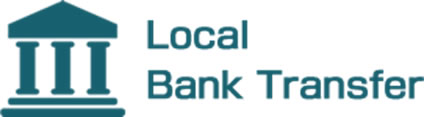 国内銀行送金(日本) 国内銀行送金(日本) |
30分~1時間以内 |
 クレジットカード/デビットカード クレジットカード/デビットカード |
入金手続き後 即時反映 |
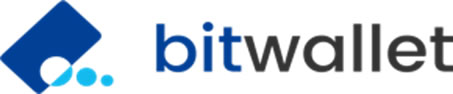 ビットウォレット ビットウォレット |
入金手続き後 即時反映 |
 スティックペイ スティックペイ |
入金手続き後 即時反映 |
 ビーエックスワン ビーエックスワン |
入金手続き後 即時反映 |
XMの最低入金額と入金上限額
XMでは最低入金額と入金上限額を設けられています。
クレジットカード/デビットカードによる入金は、VISAとJCBによって最低入金額と入金上限額が異なります。
また、1回あたりの入金上限額以上の金額を入金する場合、数回に分けて入金する必要があります。
| 入金方法 | 最低入金額 | 入金上限額 1回あたり | 入金上限額 1日あたり |
|---|---|---|---|
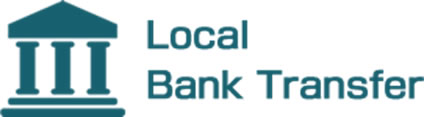 国内銀行送金(日本) 国内銀行送金(日本) |
10,000円~ | 1,000万円 | 上限なし |
 VISAカード VISAカード |
500円~ | 80万円 | 300万円 |
 JCBカード JCBカード |
10,000円~ | 30万円 | 100万円 |
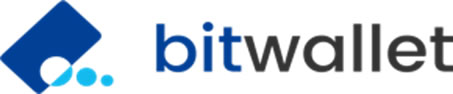 ビットウォレット ビットウォレット |
500円~ | 80万円 | 上限なし |
 スティックペイ スティックペイ |
500円~ | 80万円 | 上限なし |
 ビーエックスワン ビーエックスワン |
500円~ | 80万円 | 上限なし |
XMの入金ボーナス
XMの入金ボーナスは2段階制となっています。初心者にとっては重要になるので、是非ボーナスを獲得しましょう。
1段階目 100%入金ボーナス(最大$500 約5万円)
100%入金ボーナスは、入金額分のボーナスがそのまま証拠金として付与され、入金額の$500 約5万円までは入金額の100%がボーナスとして付きます。
まとめて5万円入金する必要はなく、上限の5万円までは入金の都度100%の入金ボーナスが支給されます。
2段階目 20%入金ボーナス(最大$4500 約45万円)
20%ボーナスの上限は$4500 約45万円のボーナス額まで。
最大約225万円の入金まで、20%ボーナスの対象となります。(225万円×20%=45万円 つまり45万円のボーナスを受け取るには225万円の入金が必要となります)
XM口座開設公式サイト
ここまで、XMの口座開設について解説してきましたが、XMは上記した入金ボーナスの他にも新規口座開設ボーナスは5000円分が付与され、口座開設も無料ですので、気軽にスタートすることができます。
それに最低入金額はワンコインの500円ですし、1歩踏み出してみる価値は十分にありますよ!





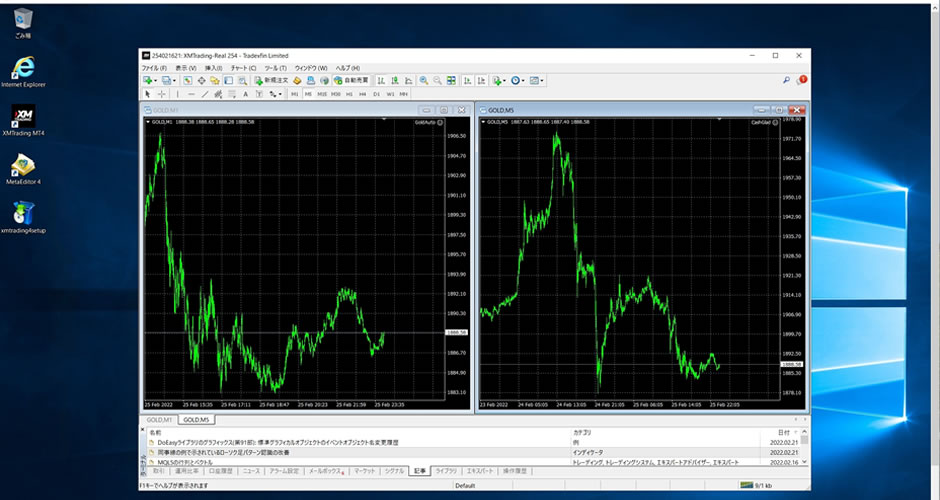

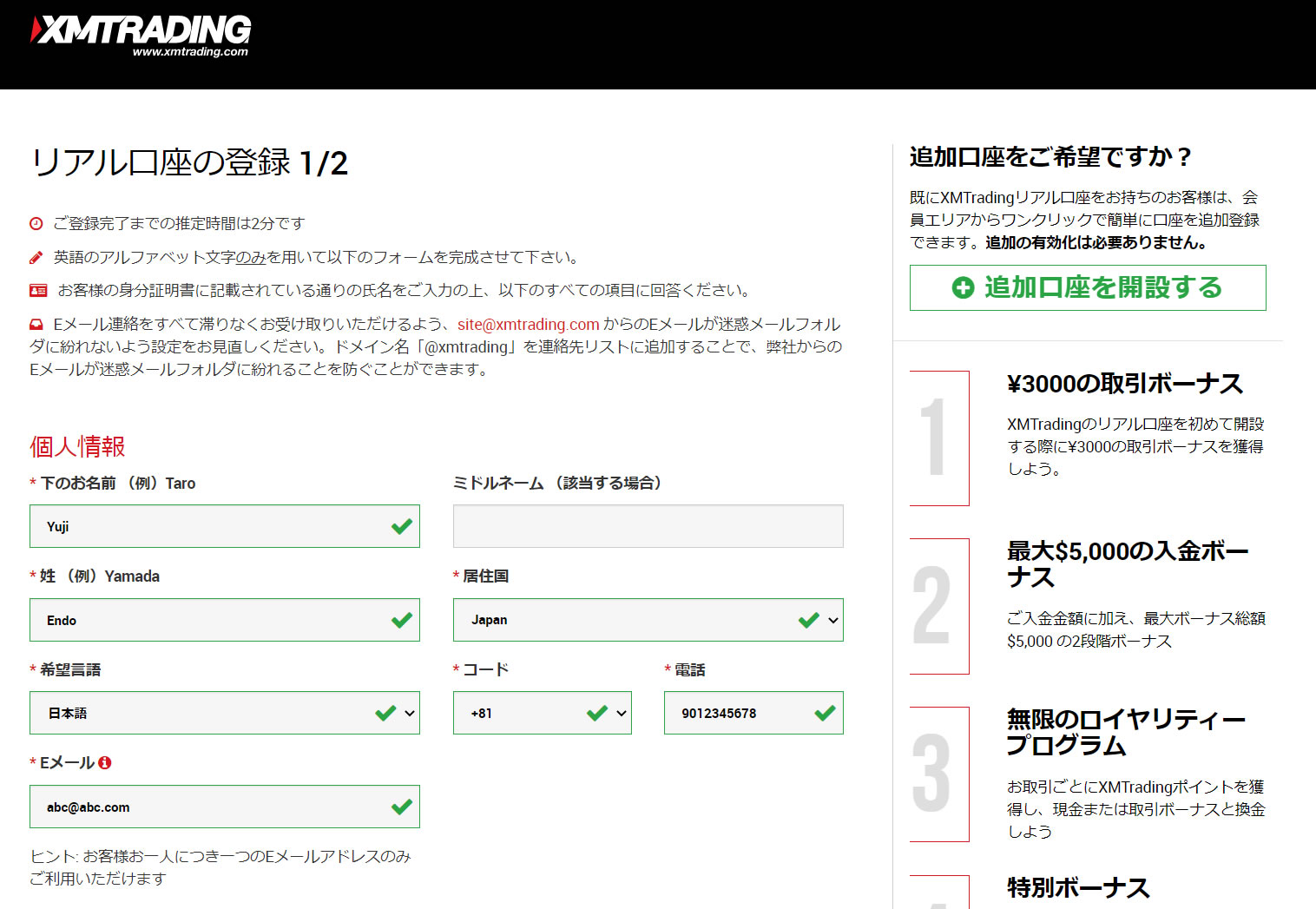
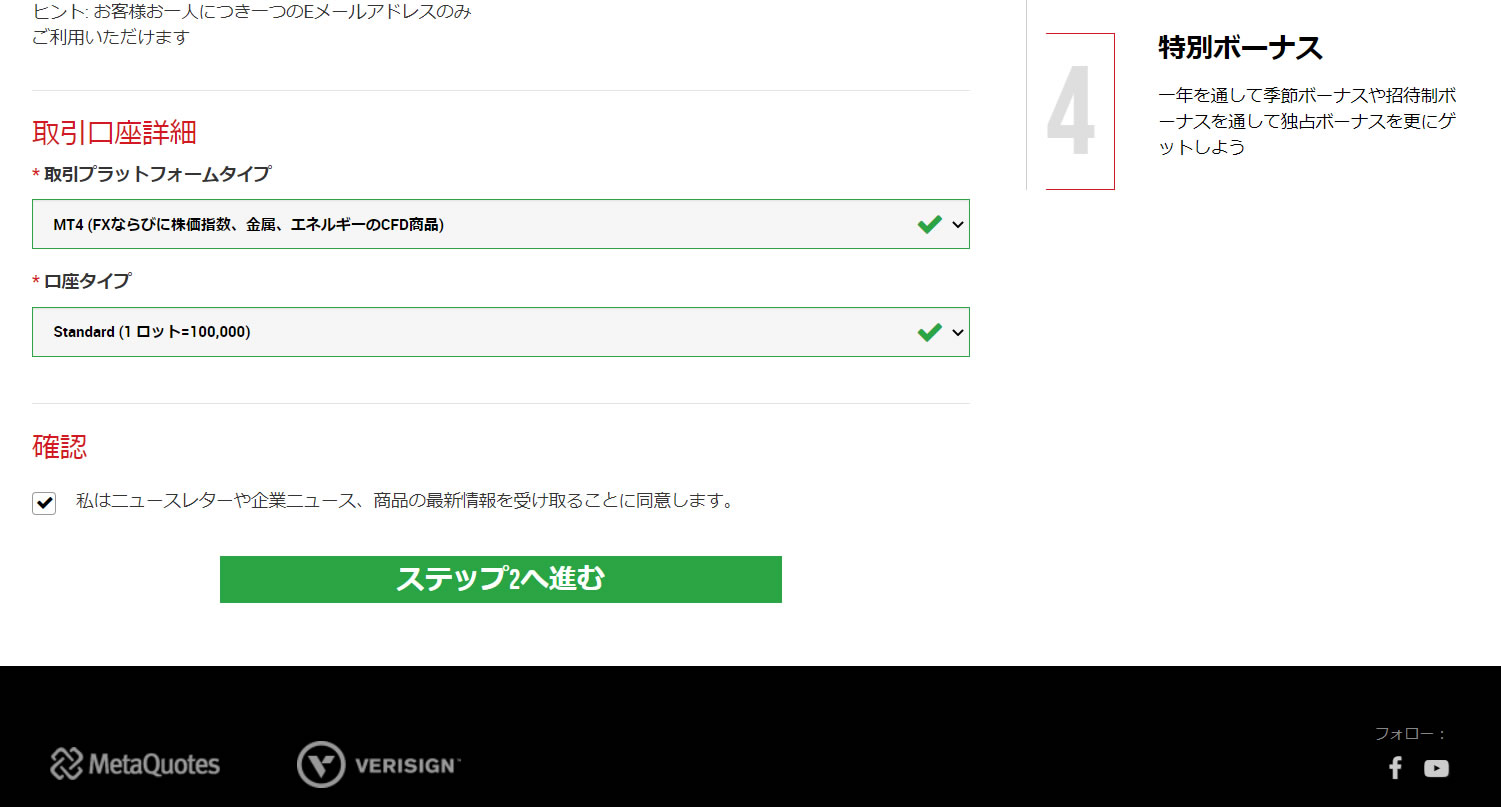
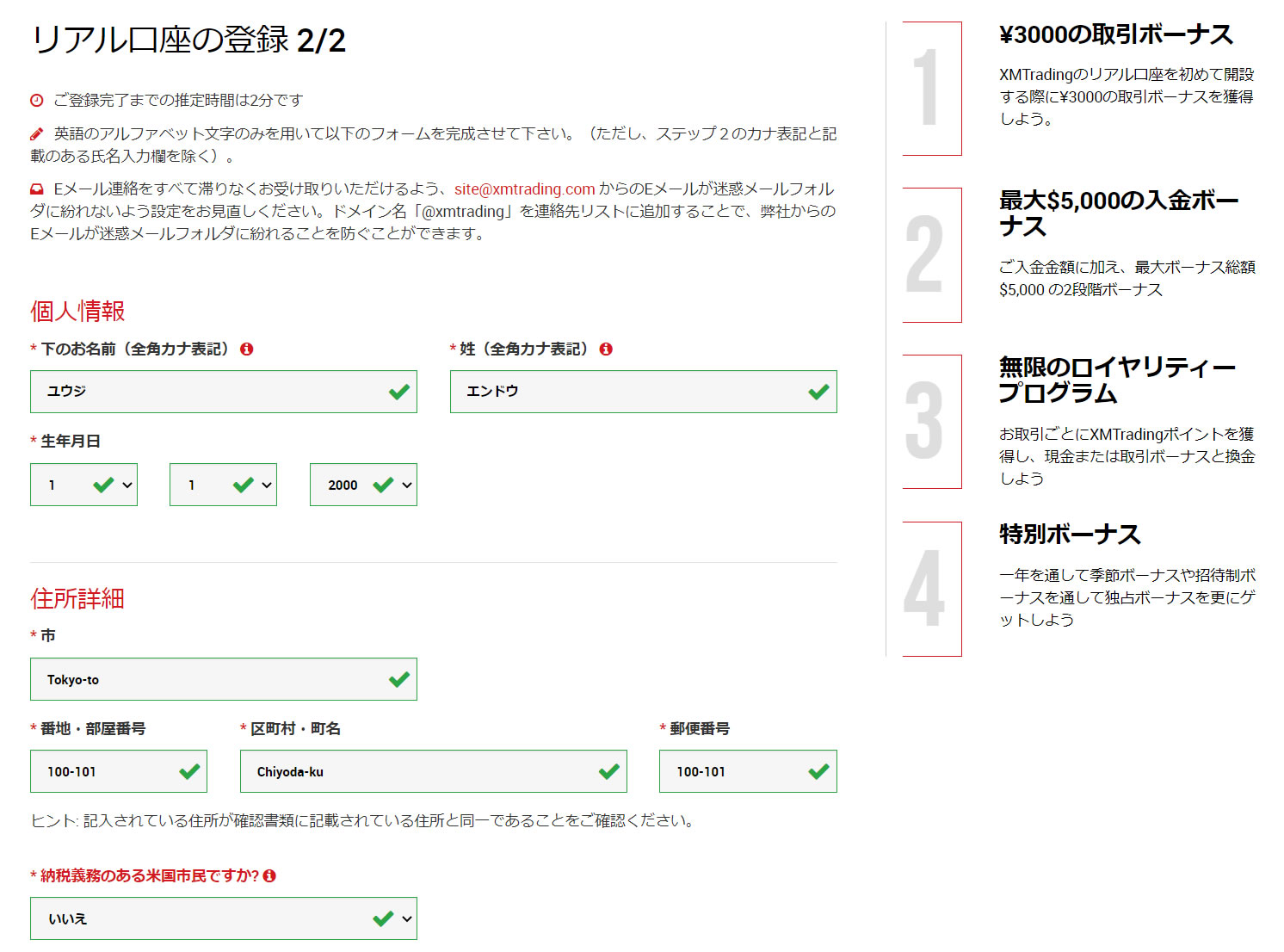
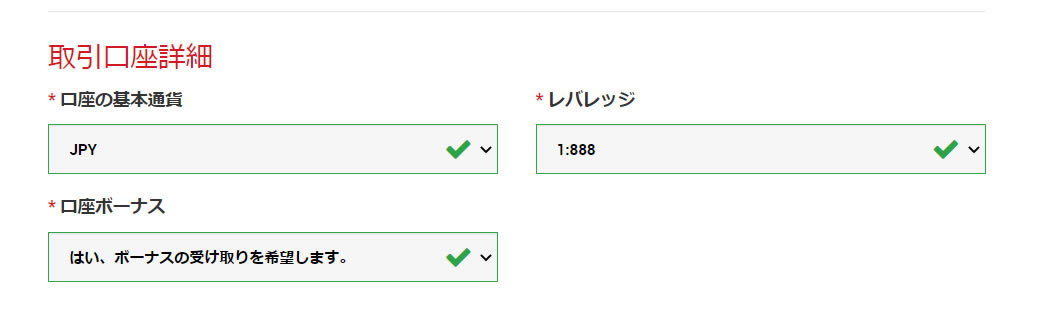
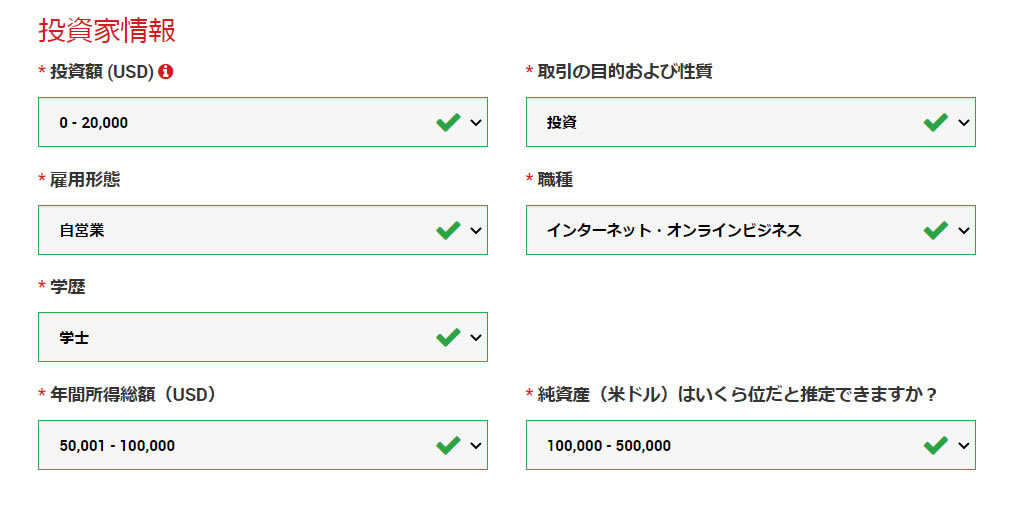
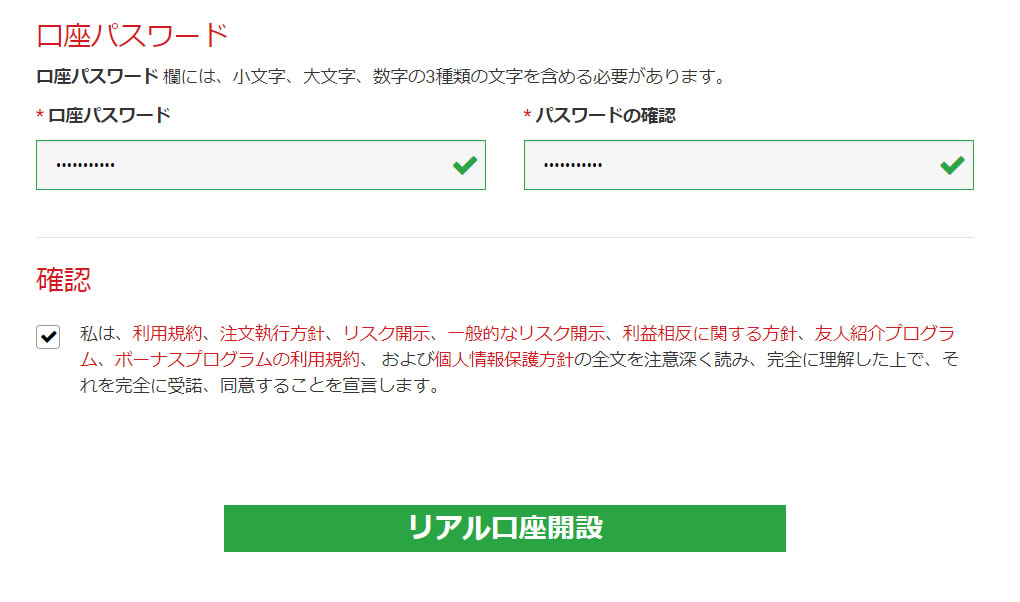
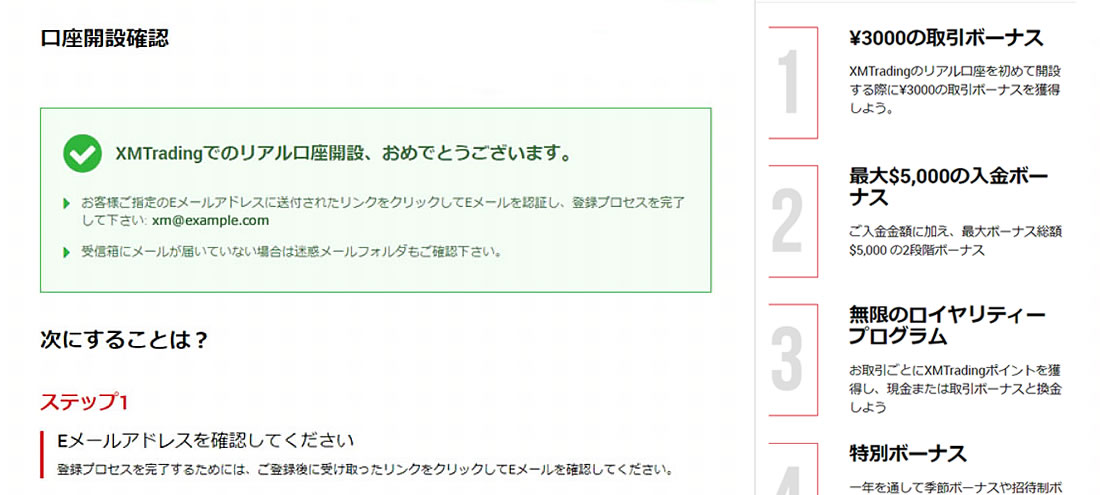
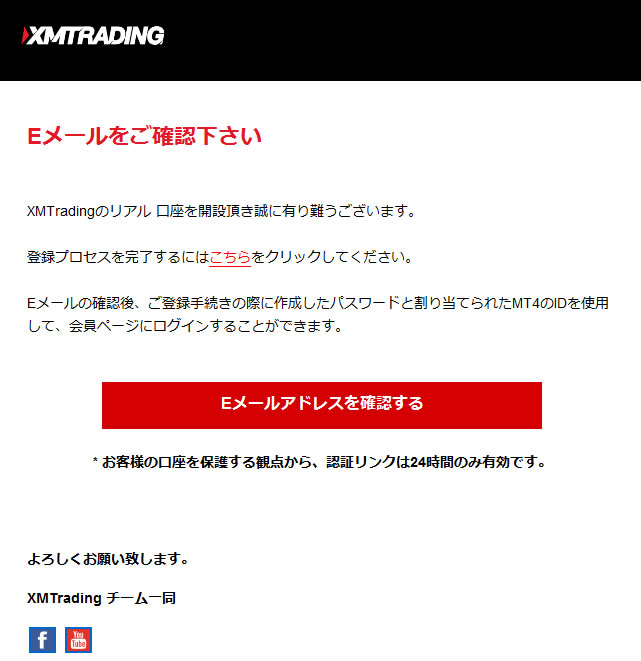
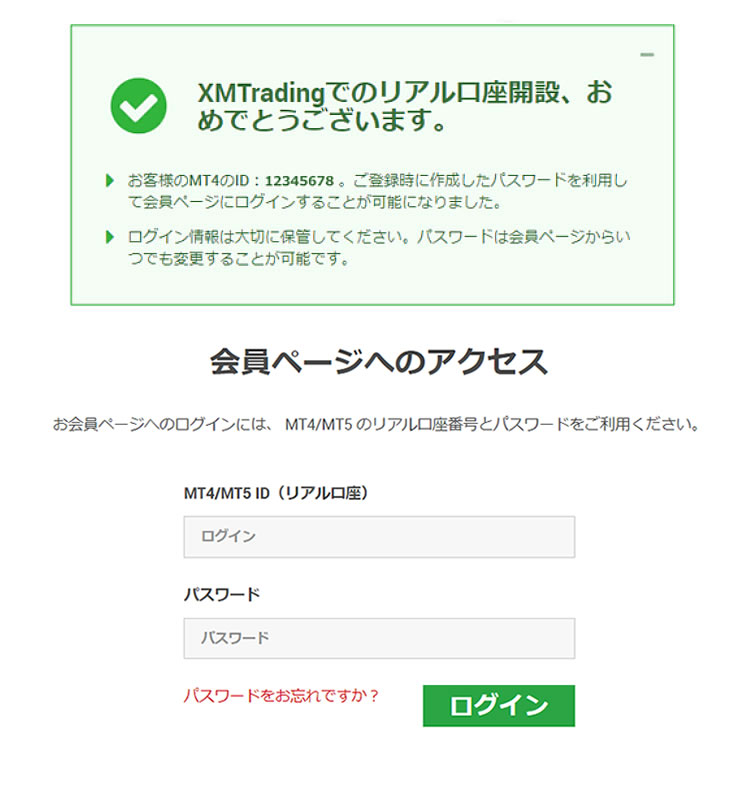
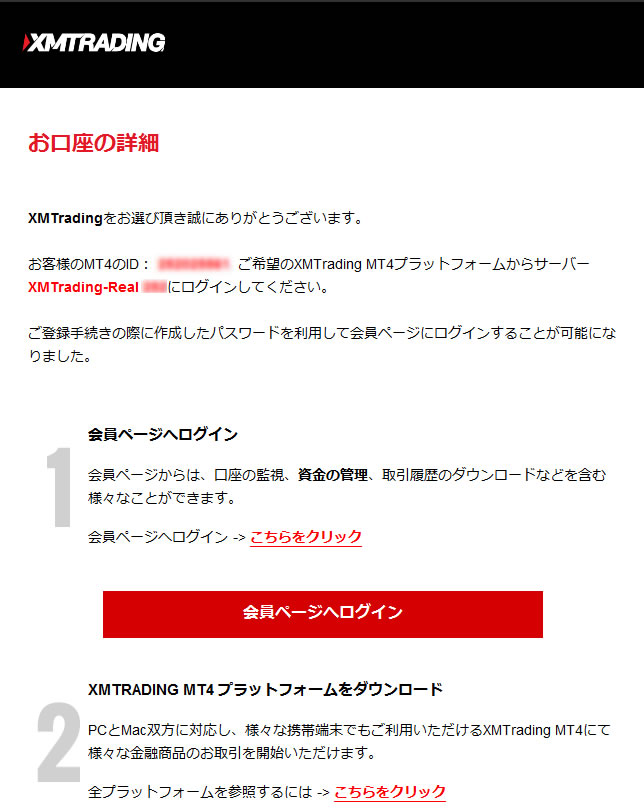
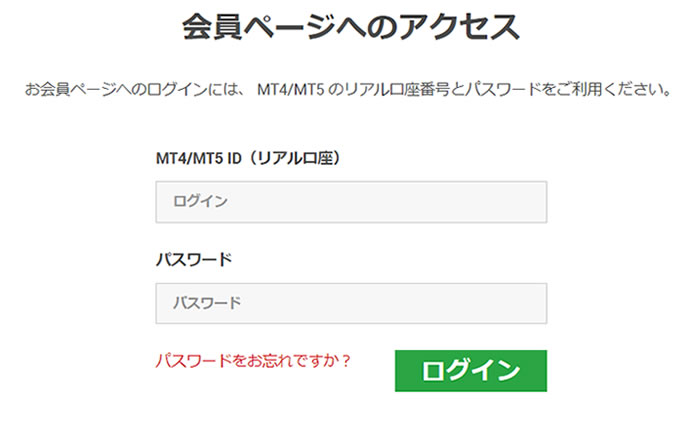

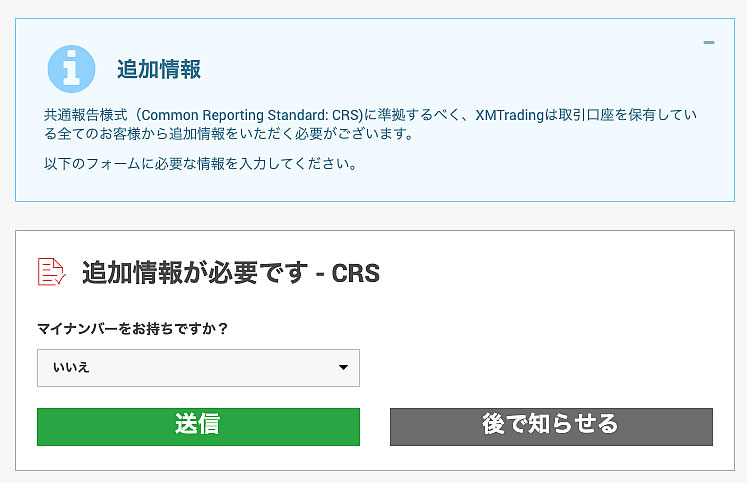
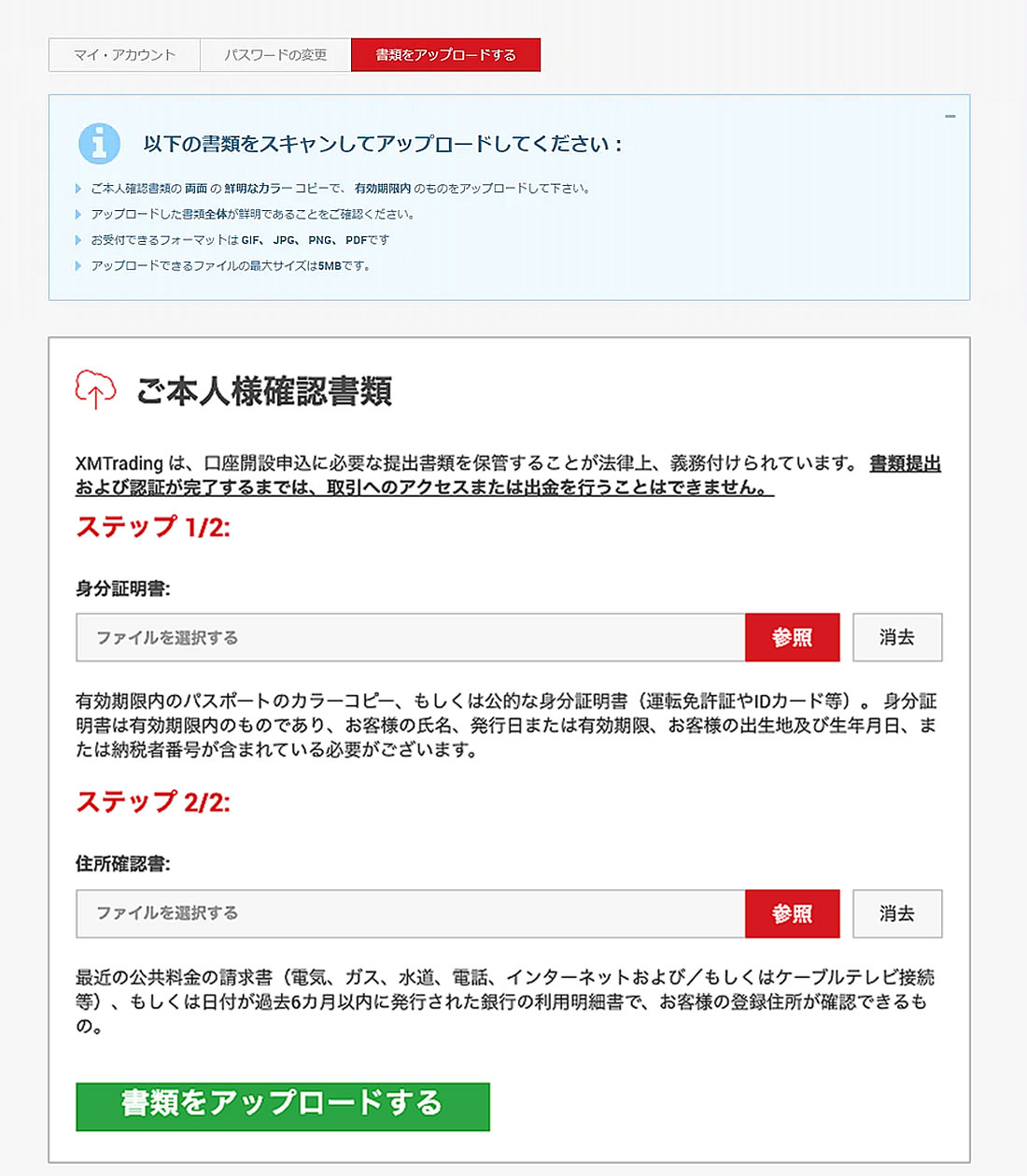
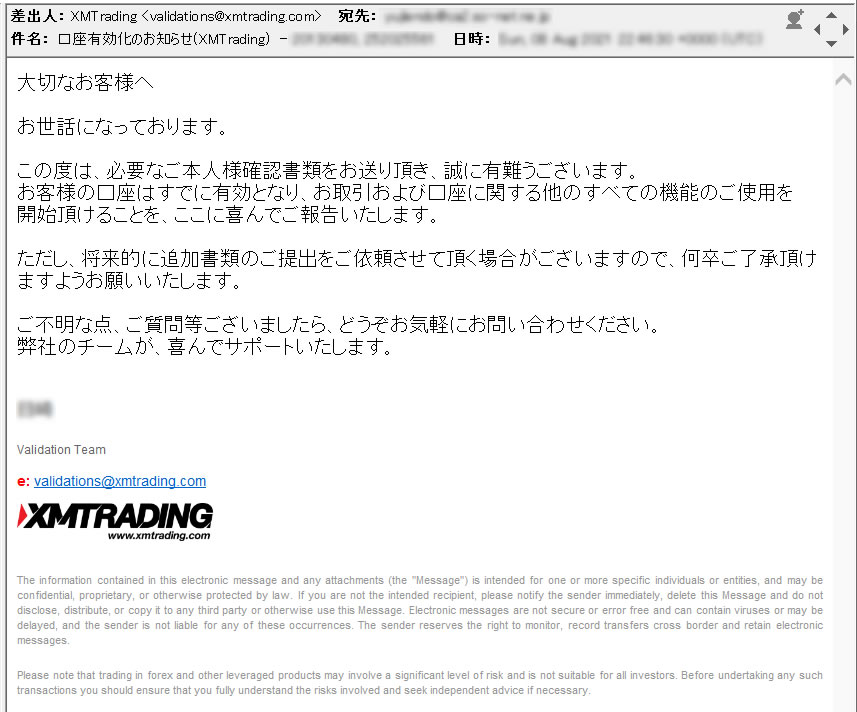









 内容:100種類を超える売買システムを製作してきた人気EA作家が、FX自動売買図書館のために書き下ろしたFX自動売買稼ぐノウハウ満載です!
内容:100種類を超える売買システムを製作してきた人気EA作家が、FX自動売買図書館のために書き下ろしたFX自動売買稼ぐノウハウ満載です!